Autocad三维模型渲染应用实例
- 格式:pdf
- 大小:73.81 KB
- 文档页数:3
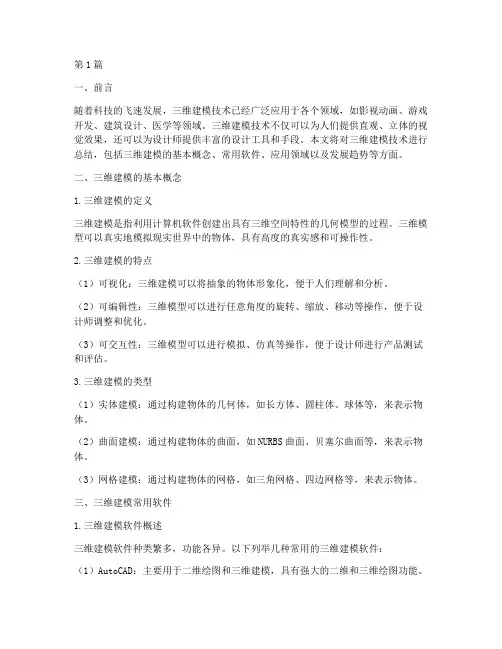
第1篇一、前言随着科技的飞速发展,三维建模技术已经广泛应用于各个领域,如影视动画、游戏开发、建筑设计、医学等领域。
三维建模技术不仅可以为人们提供直观、立体的视觉效果,还可以为设计师提供丰富的设计工具和手段。
本文将对三维建模技术进行总结,包括三维建模的基本概念、常用软件、应用领域以及发展趋势等方面。
二、三维建模的基本概念1.三维建模的定义三维建模是指利用计算机软件创建出具有三维空间特性的几何模型的过程。
三维模型可以真实地模拟现实世界中的物体,具有高度的真实感和可操作性。
2.三维建模的特点(1)可视化:三维建模可以将抽象的物体形象化,便于人们理解和分析。
(2)可编辑性:三维模型可以进行任意角度的旋转、缩放、移动等操作,便于设计师调整和优化。
(3)可交互性:三维模型可以进行模拟、仿真等操作,便于设计师进行产品测试和评估。
3.三维建模的类型(1)实体建模:通过构建物体的几何体,如长方体、圆柱体、球体等,来表示物体。
(2)曲面建模:通过构建物体的曲面,如NURBS曲面、贝塞尔曲面等,来表示物体。
(3)网格建模:通过构建物体的网格,如三角网格、四边网格等,来表示物体。
三、三维建模常用软件1.三维建模软件概述三维建模软件种类繁多,功能各异。
以下列举几种常用的三维建模软件:(1)AutoCAD:主要用于二维绘图和三维建模,具有强大的二维和三维绘图功能。
(2)3ds Max:主要用于影视动画、游戏开发等领域,具有丰富的建模、材质、灯光和动画功能。
(3)Maya:主要用于影视动画、游戏开发等领域,具有强大的建模、动画和渲染功能。
(4)ZBrush:主要用于雕刻和细节处理,具有高度的真实感和可操作性。
(5)SketchUp:主要用于建筑设计、室内设计等领域,具有简单易用的界面和丰富的插件。
2.三维建模软件应用实例(1)AutoCAD:在建筑设计领域,AutoCAD可以用于绘制建筑平面图、立面图、剖面图等,并生成三维模型。
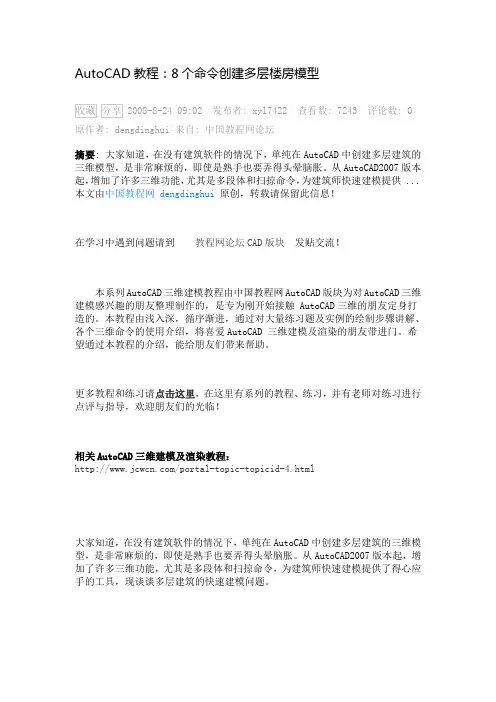
在学习中遇到问题请到教程网论坛CAD版块发贴交流!本系列AutoCAD三维建模教程由中国教程网AutoCAD版块为对AutoCAD三维建模感兴趣的朋友整理制作的,是专为刚开始接触 AutoCAD三维的朋友定身打造的。
本教程由浅入深,循序渐进,通过对大量练习题及实例的绘制步骤讲解、各个三维命令的使用介绍,将喜爱AutoCAD 三维建模及渲染的朋友带进门。
希望通过本教程的介绍,能给朋友们带来帮助。
更多教程和练习请点击这里,在这里有系列的教程、练习,并有老师对练习进行点评与指导,欢迎朋友们的光临!相关AutoCAD三维建模及渲染教程:/portal-topic-topicid-4.html大家知道,在没有建筑软件的情况下,单纯在AutoCAD中创建多层建筑的三维模型,是非常麻烦的,即使是熟手也要弄得头晕脑胀。
从AutoCAD2007版本起,增加了许多三维功能,尤其是多段体和扫掠命令,为建筑师快速建模提供了得心应手的工具,现谈谈多层建筑的快速建模问题。
先来一幢两年前由AutoCAD制作渲染的楼房效果图附图-1:这幢多层幕墙楼房,没有用建筑专业软件,仅仅是用了8个ACAD命令就快速的建立了三维模型。
哪8个命令呢?1、用pline“多段线”命令划墙的轴线和门窗洞的一条平行线。
2、用Polysolid“多段体”命令,将轴线和门窗洞的平行线生成具有高度和厚度的墙墙和门窗洞口块实体。
3、用move“移动”命令移动门窗洞口块或移动一层楼房。
4、用subtract“差集”命令,在墙体中抠出门窗洞口。
5、用insert“插入”命令插入三维门窗块。
6、用3darray“三维阵列”命令,将一个标准层楼房,阵列为多层楼房。
7、用box“长方体”命令绘制雨蓬、屋盖和地坪实体。
并“差集”命令改长方体屋盖为带女儿墙的凹形屋盖。
8、用fillet“圆角”命令对檐口、雨蓬予以圆角。
正文:已知蜀都盆地某镇缝纫厂单身职工宿舍楼,正面和左侧面临街,右侧面与民居相连,底层为商店,层高4.2米,2~4层为职工宿舍,层高3米,屋面为代女儿墙的仿古琉璃瓦弧形屋面。

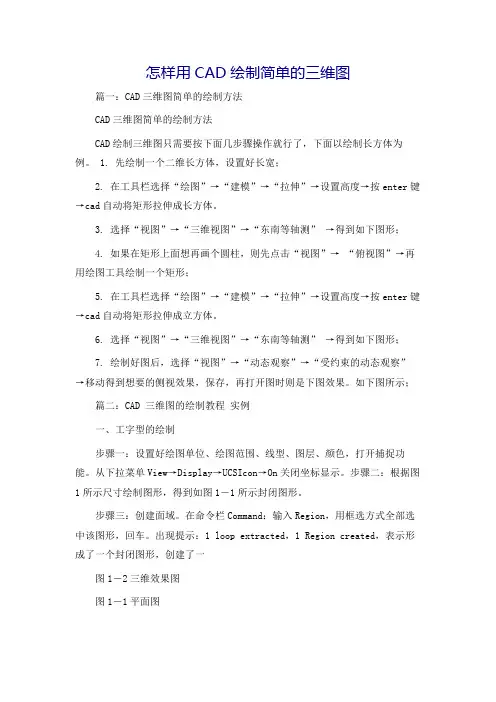
怎样用CAD绘制简单的三维图篇一:CAD三维图简单的绘制方法CAD三维图简单的绘制方法CAD绘制三维图只需要按下面几步骤操作就行了,下面以绘制长方体为例。
1. 先绘制一个二维长方体,设置好长宽;2. 在工具栏选择“绘图”→“建模”→“拉伸”→设置高度→按enter键→cad自动将矩形拉伸成长方体。
3. 选择“视图”→“三维视图”→“东南等轴测” →得到如下图形;4. 如果在矩形上面想再画个圆柱,则先点击“视图”→ “俯视图”→再用绘图工具绘制一个矩形;5. 在工具栏选择“绘图”→“建模”→“拉伸”→设置高度→按enter键→cad自动将矩形拉伸成立方体。
6. 选择“视图”→“三维视图”→“东南等轴测” →得到如下图形;7. 绘制好图后,选择“视图”→“动态观察”→“受约束的动态观察” →移动得到想要的侧视效果,保存,再打开图时则是下图效果。
如下图所示;篇二:CAD 三维图的绘制教程实例一、工字型的绘制步骤一:设置好绘图单位、绘图范围、线型、图层、颜色,打开捕捉功能。
从下拉菜单View→Display→UCSIcon→On关闭坐标显示。
步骤二:根据图1所示尺寸绘制图形,得到如图1-1所示封闭图形。
步骤三:创建面域。
在命令栏Command:输入Region,用框选方式全部选中该图形,回车。
出现提示:1 loop extracted,1 Region created,表示形成了一个封闭图形,创建了一图1-2三维效果图图1-1平面图个面域。
步骤四:对该面域进行拉伸操作。
Draw→Solids→Extrude,选中该面域的边框,回车。
在命令栏提示:Specify height of extrusion or [Path]:30,回车,再回车。
三维工字形实体就生成了。
步骤五:观察三维实体。
View→3D Views→SW Isometric,再从View→Hide进行消除隐藏线处理,观察,最后进行着色渲染,View→Shade→Gouraud Shaded,如图1-2所示。

万方数据AutocAD中三维宴体生成三视图的技巧2002年复(R)/2/3/4]<布满>:在该提示下回车执行(布满)AutoCAD创建出新视口,新视口的边界与表示页边距的虚线重合。
④回到模型空间打开布局标签后,用MSPAcE命令从图纸空间切换到模型空间,这是图纸空间与模型空间切换的另一种方法。
⑤创建三维体的轮廓图使用sOLPROF命令自动生成当前视图下实体的轮廓。
CommandtSOLRPOFselectObject:点击对象/Displayhiddenprofilelineon8印aratela”r?<Y>:Y/在单独图层上显示不可见线时,AutocAD自动生成两个块:一个用于可见线,一个用于不可见线。
生成轮廓线时,可见轮廓线的线型为BYLAYER,不可见轮廓线的线型为HIDDEN(线型需提前加载)。
Projectprofllelineontoaplane?<Y>:Y/AutoCAD用二维对象创建轮廓线。
Deletetangentialedges?<Y>:N/即可完成三维实体在某个方向的投影。
要做机械图样——三视图,首先将三维实体复制三个,平移放置于适当的位置,然后旋转成适合投影视图的方向,再进行三维实体投影。
2利用s0LVIEw命令创建多视图通过在布局中创建浮动视口,并在各视口中以不同视点显示实体对象,可以实现在同一张图纸上显示多个视图,即三视图,但用sOLVlEw命令既可以创建多视图,又可以创建多种形式的视图,如正交视图、辅助视图和剖视图等。
用SOLVIEw命令创建多视图后,再执行SOLDRAw命令就可以使隐藏线以虚线显示、使截面显示出剖面线。
①在模型空间创建三维实体如图1所示。
②创建俯视图。
进入布局的图纸空间,AutocAD在默认状态下自动创建一个视口,用ERAsE命令删除。
切换到布局后,AutoCAD自动生成名为VPORTs的图层,vPoRTS层用来放置视口的边界。
选择“绘图”一“实体”一“设置”一“视图”下拉式菜单,开始执行∞LvIEw命令,或者直接输入SOLVIEW命令,AutoCAD提示:输入选项[uCs(u)/正交(O)/辅助(A)/截面(S)]:U/图1三维实体图2俯视图输人选项[命名(N)/世界(w)/?/当前(C)](当前):/输入视图比例‘l>:/指定视图中心:(点击适当的位置确定视口中心)指定视图中心‘指定视口):/指定视图的第一个角点:(在适当的位置点击)指定视图的对角点;(在适当的位置点击)输入视图名:视1/结果如图2所示。

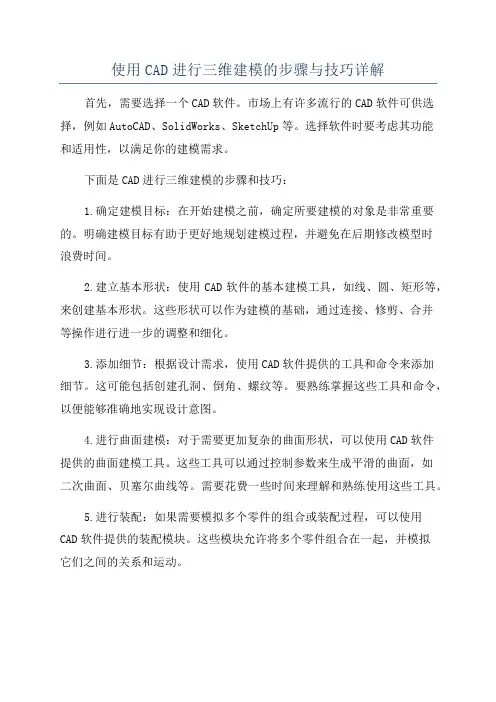
使用CAD进行三维建模的步骤与技巧详解首先,需要选择一个CAD软件。
市场上有许多流行的CAD软件可供选择,例如AutoCAD、SolidWorks、SketchUp等。
选择软件时要考虑其功能和适用性,以满足你的建模需求。
下面是CAD进行三维建模的步骤和技巧:1.确定建模目标:在开始建模之前,确定所要建模的对象是非常重要的。
明确建模目标有助于更好地规划建模过程,并避免在后期修改模型时浪费时间。
2.建立基本形状:使用CAD软件的基本建模工具,如线、圆、矩形等,来创建基本形状。
这些形状可以作为建模的基础,通过连接、修剪、合并等操作进行进一步的调整和细化。
3.添加细节:根据设计需求,使用CAD软件提供的工具和命令来添加细节。
这可能包括创建孔洞、倒角、螺纹等。
要熟练掌握这些工具和命令,以便能够准确地实现设计意图。
4.进行曲面建模:对于需要更加复杂的曲面形状,可以使用CAD软件提供的曲面建模工具。
这些工具可以通过控制参数来生成平滑的曲面,如二次曲面、贝塞尔曲线等。
需要花费一些时间来理解和熟练使用这些工具。
5.进行装配:如果需要模拟多个零件的组合或装配过程,可以使用CAD软件提供的装配模块。
这些模块允许将多个零件组合在一起,并模拟它们之间的关系和运动。
6.进行材质和纹理的渲染:完成建模后,可以为模型添加材质和纹理,以提高其逼真度。
CAD软件通常提供了材质库和纹理库,可以从中选择合适的材质和纹理,并将其应用于模型。
7.进行光照和渲染设置:在渲染模型之前,需要进行光照和渲染的设置。
这包括选择照明类型、设置照明强度和方向等。
这些设置对最终渲染结果的质量和真实感至关重要。
8.渲染和输出模型:使用CAD软件提供的渲染功能,将模型渲染为图片或视频。
在渲染过程中,可以调整渲染的质量和效果参数,以获得满意的渲染结果。
完成渲染后,可以将模型输出为图像文件或视频文件。
除了以上步骤之外,以下是一些进一步的技巧和建议:-练习基本建模技巧:熟练掌握CAD软件的基本建模工具是非常重要的。
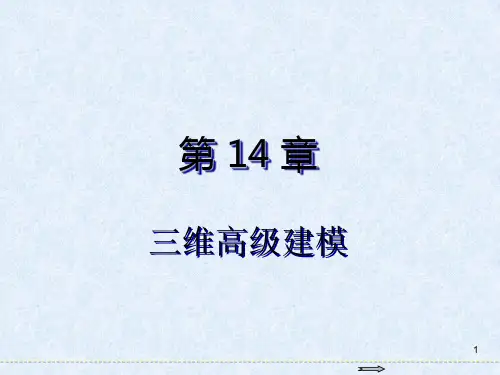
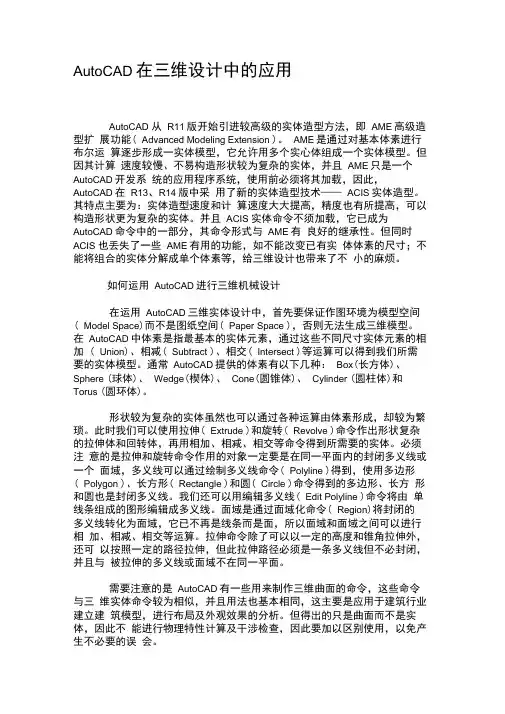
AutoCAD在三维设计中的应用AutoCAD 从R11版开始引进较高级的实体造型方法,即AME高级造型扩展功能( Advanced Modeling Extension )。
AME是通过对基本体素进行布尔运算逐步形成一实体模型,它允许用多个实心体组成一个实体模型。
但因其计算速度较慢、不易构造形状较为复杂的实体,并且AME只是一个AutoCAD开发系统的应用程序系统,使用前必须将其加载,因此,AutoCAD在R13、R14版中采用了新的实体造型技术——ACIS实体造型。
其特点主要为:实体造型速度和计算速度大大提高,精度也有所提高,可以构造形状更为复杂的实体。
并且ACIS 实体命令不须加载,它已成为AutoCAD命令中的一部分,其命令形式与AME有良好的继承性。
但同时ACIS 也丢失了一些AME有用的功能,如不能改变已有实体体素的尺寸;不能将组合的实体分解成单个体素等,给三维设计也带来了不小的麻烦。
如何运用AutoCAD进行三维机械设计在运用AutoCAD三维实体设计中,首先要保证作图环境为模型空间( Model Space)而不是图纸空间( Paper Space ),否则无法生成三维模型。
在AutoCAD中体素是指最基本的实体元素,通过这些不同尺寸实体元素的相加 ( Union)、相减( Subtract )、相交( Intersect )等运算可以得到我们所需要的实体模型。
通常AutoCAD提供的体素有以下几种:Box(长方体)、Sphere (球体)、Wedge(楔体)、Cone(圆锥体)、Cylinder (圆柱体)和Torus (圆环体)。
形状较为复杂的实体虽然也可以通过各种运算由体素形成,却较为繁琐。
此时我们可以使用拉伸( Extrude )和旋转( Revolve )命令作出形状复杂的拉伸体和回转体,再用相加、相减、相交等命令得到所需要的实体。
必须注意的是拉伸和旋转命令作用的对象一定要是在同一平面内的封闭多义线或一个面域,多义线可以通过绘制多义线命令( Polyline )得到,使用多边形( Polygon )、长方形( Rectangle )和圆( Circle )命令得到的多边形、长方形和圆也是封闭多义线。
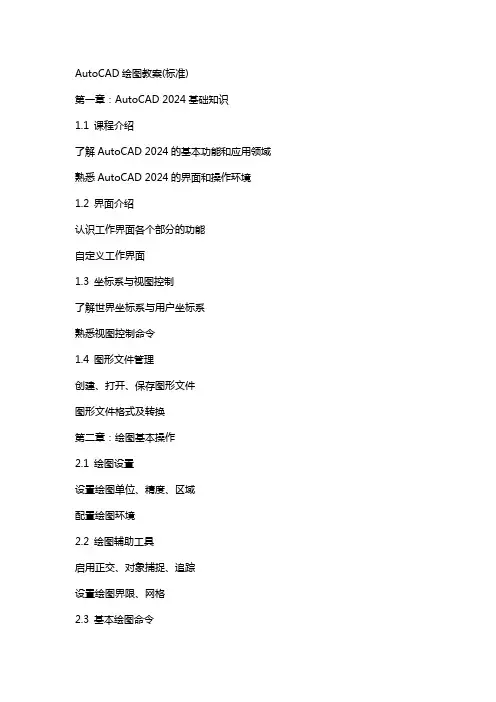
AutoCAD绘图教案(标准)第一章:AutoCAD 2024基础知识1.1 课程介绍了解AutoCAD 2024的基本功能和应用领域熟悉AutoCAD 2024的界面和操作环境1.2 界面介绍认识工作界面各个部分的功能自定义工作界面1.3 坐标系与视图控制了解世界坐标系与用户坐标系熟悉视图控制命令1.4 图形文件管理创建、打开、保存图形文件图形文件格式及转换第二章:绘图基本操作2.1 绘图设置设置绘图单位、精度、区域配置绘图环境2.2 绘图辅助工具启用正交、对象捕捉、追踪设置绘图界限、网格2.3 基本绘图命令绘制点、线、圆、弧等基本图形绘制多线、多段线、样条曲线2.4 图层管理创建、设置、删除图层控制图层状态第三章:编辑图形3.1 选择与删除选择对象的方法删除、修剪、延伸对象3.2 修改图形移动、旋转、缩放对象打断、合并、分解对象3.3 复制与粘贴复制、镜像、阵列对象粘贴、剪切、偏移对象3.4 图案填充与面域创建图案填充创建面域与并集、交集、差集运算第四章:尺寸标注与文本4.1 尺寸标注标注线性、角度、半径等尺寸创建、编辑、删除标注4.2 文字输入与编辑输入单行、多行文字设置文字样式、修改文字4.3 表格创建与编辑创建表格插入、删除、编辑表格行、列第五章:块与组5.1 创建与插入块创建内部块与外部块插入块、修改块属性5.2 使用组管理对象创建组、解散组复制、移动、阵列组5.3 动态块创建动态块使用动态块参数与属性第六章:三维绘图基础6.1 三维坐标系统了解三维坐标系统的概念掌握三维视图的切换6.2 三维图形的绘制绘制基本的三维图形(如球体、长方体等)使用三维建模工具绘制复杂三维图形6.3 三维编辑与操作掌握三维旋转、缩放、移动等基本操作学习三维镜像、阵列和布尔运算6.4 材质与光源给三维对象添加材质设置光源效果第七章:渲染与动画7.1 渲染基础了解渲染的概念和重要性学习使用渲染工具和命令7.2 设置材质属性调整材质的颜色、纹理和反光性使用贴图和材质库7.3 设置光源和背景调整光源类型和强度设置背景颜色和纹理7.4 动画制作基础了解动画制作的基本流程学习使用动画工具制作简单的动画第八章:AutoCAD高级应用8.1 设计中心与工具选项板熟悉设计中心的功能了解工具选项板的使用8.2 宏与脚本学习录制宏和运行宏了解如何编写AutoLISP脚本8.3 参数化设计了解参数化设计的基本概念学习使用参数化设计工具8.4 图形共享与打印学习使用PDF和DWF格式分享图形掌握打印图形的基本设置第九章:综合案例实战9.1 案例一:平面图绘制学习绘制一个简单的平面图掌握图层管理和尺寸标注的技巧9.2 案例二:立面图绘制学习绘制立面图的基本步骤练习立面图的尺寸标注和文字说明9.3 案例三:三维模型设计创建一个简单的三维模型应用材质和光源进行渲染9.4 案例四:动画与渲染制作一个简单的动画对模型进行渲染处理第十章:复习与测试10.1 复习课程内容回顾整个课程的主要知识点解答学生提出的问题10.2 课堂练习完成一些实际的绘图练习练习使用AutoCAD的高级功能10.3 测试与评估对学生进行课程测试评估学生的学习成果重点解析AutoCAD 2024的基本功能和应用领域AutoCAD界面和操作环境的熟悉坐标系与视图控制图形文件的管理绘图设置与绘图辅助工具的使用基本绘图命令的掌握图层管理的方法编辑图形的各种操作尺寸标注与文本的输入编辑表格的创建与编辑块与组的创建与管理三维绘图基础三维图形的绘制与编辑材质与光源的设置渲染与动画的制作AutoCAD高级应用设计中心与工具选项板的使用宏与脚本的应用参数化设计的概念图形共享与打印综合案例实战平面图、立面图的绘制三维模型设计与渲染动画的制作与渲染处理复习与测试的内容课堂练习与学习成果的评估。
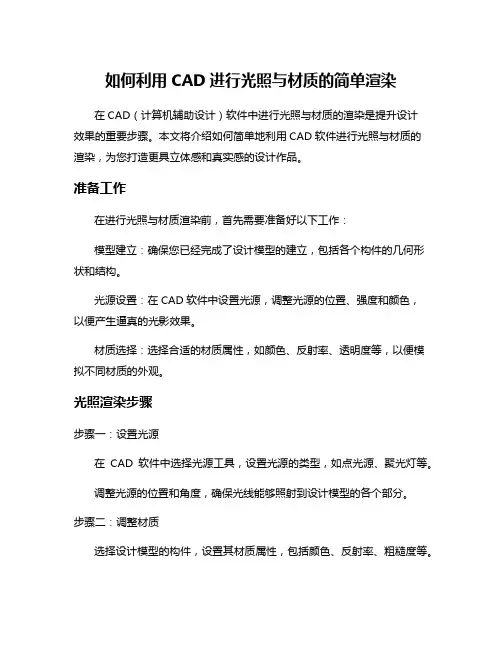
如何利用CAD进行光照与材质的简单渲染在CAD(计算机辅助设计)软件中进行光照与材质的渲染是提升设计效果的重要步骤。
本文将介绍如何简单地利用CAD软件进行光照与材质的渲染,为您打造更具立体感和真实感的设计作品。
准备工作在进行光照与材质渲染前,首先需要准备好以下工作:模型建立:确保您已经完成了设计模型的建立,包括各个构件的几何形状和结构。
光源设置:在CAD软件中设置光源,调整光源的位置、强度和颜色,以便产生逼真的光影效果。
材质选择:选择合适的材质属性,如颜色、反射率、透明度等,以便模拟不同材质的外观。
光照渲染步骤步骤一:设置光源在CAD软件中选择光源工具,设置光源的类型,如点光源、聚光灯等。
调整光源的位置和角度,确保光线能够照射到设计模型的各个部分。
步骤二:调整材质选择设计模型的构件,设置其材质属性,包括颜色、反射率、粗糙度等。
根据设计需求,为不同部位选择不同的材质,以突出设计的细节和立体感。
步骤三:渲染预览在CAD软件中启动渲染功能,预览设计模型的光照效果和材质外观。
根据预览效果,调整光源和材质属性,使设计效果更加逼真。
渲染优化技巧为了获得更好的渲染效果,可以尝试以下优化技巧:多光源设置:使用多个光源组合,产生更丰富的光影效果。
纹理贴图:添加纹理贴图,增加材质的真实感和细节。
环境光设置:调整环境光的亮度和颜色,营造更逼真的场景氛围。
通过CAD软件进行光照与材质的简单渲染,可以让您的设计作品更具立体感和真实感,提升视觉效果和表现力。
不断尝试和调整各项参数,探索出最适合您设计风格的渲染方式,展现出独特的设计魅力。
CAD软件的光照与材质渲染是设计过程中不可或缺的环节,通过合理设置光源和材质属性,可以让设计作品呈现出更加逼真和生动的效果。
渲染教程之三---金属和玻璃的渲染技巧及八件作品[本文已收录教程库]作者:dengdinghui(邓定辉)发表于 2008-9-11 09:53网址:/thread-203369-1-1.html题外话:此教程曾由jxjjmlx版主转发过,本来不打算再发,但是为保持【渲染教程】的连续性,特更新帖子中的8个玻璃件作品,还是重发此贴吧。
正文:AutoCAD 2007版由于渲染器变了,其材质与渲染方法都跟着变,初接触时往往无所适从,特别是金属材质和玻璃材质很难寻找和恰当渲染。
笔者常见有的网友求助这个问题,特将07版金属材质和玻璃材质的渲染技巧介绍于后,望能有助于会员。
一、金属材质的渲染技巧1、CAD2007自带金属材质的应用(1)采用CAD自带的金属材质样例渲染金属件在“面板—金属材质(样例)”中,07版的金属材质只有:金属结构构架.钢、装饰金属.铜、装饰金属.青铜、装饰金属.黄铜共四种,这是日常生活中常用的金属材质。
在材质编辑器的“样板”中采用“高级金属”,环境光、漫射项中钩选“随对象”,反光度80左右,其它参数为默认值,则渲染出的钢、铜、青铜、黄铜4种配件如(图1)所示:其中:金属结构构架.钢,漫射颜色为紫色,如果钩选“漫射”就可以随配件的三维线框色变化,上面第一个配件的线框色为ByLayer,如果将其色改为:黄色、23#色、21#色、41#色、61#色,则渲染的颜色就随之变化如(图2)所示。
改变颜色的方法:激活三维对象后,右击鼠标调出“特性”对话框,在第一行“颜色”框中浏览和选择要用的颜色即可(以下提到的着色方法也同之)。
此一特性,适合于用户按需要的色泽渲染对象。
上述渲染是在材质编辑器的“样板”中采用“高级金属”方式,而反光度为80左右。
如果选择“真实金属”方式,则反光度宜低(20以下),否则无光泽。
(2)、采用CAD自带的金属材质库渲染金属件CAD2007自带的“金属 - 材质库”有23种金属,除上面已列的4种常用的外,一般都是专业所用。
AutoCADPlant3D基础教程目录第一章用户界面 (3)1、工作空间 (3)1.1使用AutoCAD Plant 3D 工作空间 (3)1.2切换工作空间 (4)2 功能区 (4)2.1三维管道“常用”选项卡 (5)2.2 “Iso”选项卡 (5)2.3 “结构”选项卡 (6)2.4 “正交编辑器”上下文功能区 (6)2.5 “正交视图”上下文功能区 (7)2.6 P&ID“常用”选项卡 (7)2.7 AutoCAD 选项卡 (8)3欢迎屏幕和欢迎回来屏幕 (9)3.1欢迎屏幕 (10)3.2欢迎回来屏幕 (10)4项目管理器 (11)5 “特性”选项板 (12)6数据管理器 (13)7规格查看器 (13)7.工具选项板 (14)8 快捷特性 (15)9快捷菜单 (16)10夹点 (16)11工具提示 (17)12图形工具提示 (18)13应用程序菜单和工具栏 (19)13.1使用应用程序菜单 (19)13.2使用工具栏 (20)14了解“工作历史”对话框 (21)15了解“指定位号”对话框 (21)16控制绘图空间的显示 (22)第二章创建并配置项目 (24)1概述:创建并配置工作环境 (24)2创建新项目 (24)2.1新建项目 (24)2.2从欢迎屏幕创建新项目 (24)2.3从欢迎回来屏幕创建新项目 (25)2.4快速参考 (25)第一章用户界面在使用AutoCAD Plant 3D 2011 之前,了解绘图环境的组织方式以及了解在此环境中工作的一些技巧是非常重要的。
1、工作空间工作空间是菜单、工具栏、选项板和功能区控制面板的集合,它们分组组织在一起,以便用户能够在自定义的、面向任务的绘图环境中工作。
可以最大化要显示的那些界面元素的可用屏幕区域。
使用工作空间时,只显示与任务相关的菜单、工具栏、选项板和功能区。
注意可以切换工作空间,将界面重置为默认设置。
1.1使用AutoCAD Plant 3D 工作空间在创建三维管道模型时,可以使用“三维管道”工作空间,其中仅包含与三维相关的工具栏、菜单和选项板。
267第10章 综合案例设计 10.1 环形弹簧设计如图10-1所示为环形弹簧设计实物图。
1.参数分析1)弹簧构成环形弹簧由N 圈相同的圆杆首尾连接而成,可以将其拆分出单圈弹簧,如图10-2所示,简化成线圈,如图10-3所示。
图10-1 环形弹簧 图10-2 单圈弹簧 图10-3 单圈弹簧简化为线圈2)设置相关参数 相关参数以字母代替: (1)弹簧线圈直径为d ; (2)弹簧绕圈半径为r ; (3)弹簧环形半径为R ; (4)弹簧线圈角度为θ; (5)弹簧圈数为n 。
3)尺寸分析弹簧线之间的尺寸关系如图10-4所示。
若取值2r =20;θ /2 = 10°;d = 2;n = 36。
则3.48623579c268sin(/4)0.30384546g c θ=⋅= 2sin(/2) 3.47296355e r θ=⋅= /tan(/4)39.696155f e θ== 49.392309R f g r =-+=2.建模过程(1)新建一个零件文件,命名为环形弹簧。
(2)创建半圆弧。
选择命令【线框】→【圆弧】功能图标,选择“圆心”绘制方法,“对齐平面”选择YZ 平面,圆心及端点坐标如图10-5所示。
图10-4 弹簧线之间尺寸关系图10-5 创建圆弧(3)镜像另外一段半圆弧。
选择命令【造型】→【基础操作】→【镜像】功能图标,选择上一步绘制的圆弧为镜像实体,XZ 平面为镜像平面,如图10-6所示。
269图10-6 镜像圆弧(4)将圆弧分别绕不同方向旋转10度。
选择命令【造型】→【基础操作】→【移动】功能图标,选择“绕方向旋转”方法,各项参数设置如图10-7所示。
图10-7 旋转圆弧(5)用相同的方法旋转另一段圆弧。
此处要注意定义相反的旋转方向(或者输入角度为-10),如图10-8所示。
完成效果如图10-9所示。
图10-8 相反方向旋转另一段圆弧 图10-9 完成效果图(6)创建弹簧杆体。
选择命令【造型】→【基础造型】→【杆状扫掠】功能图标,选择270上一步完成的曲线,输入杆体直径为2,勾选“杆状体连接”选项的复选框,如图10-10所示。
AutoCAD中文版实例教程教学教案第一章:AutoCAD 2024基础知识1.1 教学目标了解AutoCAD 2024的界面及功能学会如何创建、保存、打开和关闭图形文件掌握坐标系的概念和基本操作熟悉常用的绘图命令和编辑命令1.2 教学内容AutoCAD 2024界面介绍图形文件的基本操作坐标系的使用常用绘图命令和编辑命令介绍1.3 教学过程讲解AutoCAD 2024界面及功能示范创建、保存、打开和关闭图形文件操作演示坐标系的概念和基本操作讲解常用绘图命令和编辑命令的使用1.4 练习与作业练习创建、保存、打开和关闭图形文件练习坐标系的操作练习使用绘图命令和编辑命令绘制简单的图形第二章:二维绘图命令2.1 教学目标学会使用基本的二维绘图命令熟悉直线、圆、矩形等图元的绘制方法掌握图元属性的设置2.2 教学内容基本二维绘图命令介绍直线、圆、矩形等图元的绘制方法图元属性的设置2.3 教学过程讲解基本二维绘图命令的使用示范直线、圆、矩形等图元的绘制方法讲解图元属性的设置方法2.4 练习与作业练习使用直线、圆、矩形等图元绘制简单的图形练习设置图元属性第三章:二维编辑命令3.1 教学目标学会使用基本的二维编辑命令熟悉选择、删除、移动等操作的执行方法掌握二维图形的修剪和延伸3.2 教学内容基本二维编辑命令介绍选择、删除、移动等操作的执行方法二维图形的修剪和延伸3.3 教学过程讲解基本二维编辑命令的使用示范选择、删除、移动等操作的执行方法讲解二维图形的修剪和延伸方法3.4 练习与作业练习使用选择、删除、移动等操作编辑图形练习进行二维图形的修剪和延伸第四章:图层和视图4.1 教学目标学会使用图层来管理图形对象熟悉视图的缩放和平移掌握三维视图的基本操作4.2 教学内容图层的概念和基本操作视图的缩放和平移三维视图的基本操作4.3 教学过程讲解图层的概念和基本操作示范视图的缩放和平移操作讲解三维视图的基本操作4.4 练习与作业练习使用图层来管理图形对象练习视图的缩放和平移操作练习三维视图的基本操作第五章:尺寸标注5.1 教学目标学会使用AutoCAD进行尺寸标注熟悉线性标注、对齐标注等标注方法掌握标注样式和标注属性的设置5.2 教学内容尺寸标注的概念和基本操作线性标注、对齐标注等标注方法标注样式和标注属性的设置5.3 教学过程讲解尺寸标注的概念和基本操作示范线性标注、对齐标注等标注方法讲解标注样式和标注属性的设置方法5.4 练习与作业练习使用尺寸标注绘制简单的图形练习设置标注样式和标注属性第六章:三维绘图基础6.1 教学目标了解AutoCAD三维绘图的基本概念学会使用三维坐标系统掌握三维图元的绘制方法6.2 教学内容三维绘图的基本概念三维坐标系统的使用三维图元的绘制方法6.3 教学过程讲解AutoCAD三维绘图的基本概念示范三维坐标系统的使用讲解并示范三维图元的绘制方法6.4 练习与作业练习使用三维坐标系统练习绘制三维图元第七章:三维编辑与操作7.1 教学目标学会使用AutoCAD进行三维编辑与操作熟悉三维图元的编辑命令掌握三维图形的变换和操作7.2 教学内容三维图元的编辑命令三维图形的变换和操作7.3 教学过程讲解三维图元的编辑命令示范三维图元的编辑操作讲解三维图形的变换和操作方法7.4 练习与作业练习使用三维编辑命令编辑三维图元练习进行三维图形的变换和操作第八章:三维建模与实体编辑8.1 教学目标学会使用AutoCAD进行三维建模与实体编辑熟悉三维建模的基本命令掌握实体编辑的方法和技巧8.2 教学内容三维建模的基本命令实体编辑的方法和技巧8.3 教学过程讲解三维建模的基本命令示范三维建模的操作讲解实体编辑的方法和技巧8.4 练习与作业练习使用三维建模命令创建三维模型练习使用实体编辑命令编辑三维模型第九章:渲染与打印9.1 教学目标学会使用AutoCAD进行渲染和打印熟悉渲染的基本概念和命令掌握打印设置和输出方法9.2 教学内容渲染的基本概念和命令打印设置和输出方法9.3 教学过程讲解渲染的基本概念和命令示范渲染操作讲解打印设置和输出方法9.4 练习与作业练习使用渲染命令进行渲染练习进行打印设置和输出第十章:综合实例训练10.1 教学目标综合运用所学知识完成复杂图形的绘制和编辑熟悉实际工程图纸的绘制流程掌握AutoCAD在工程设计中的应用技巧10.2 教学内容复杂图形的绘制和编辑工程图纸的绘制流程AutoCAD在工程设计中的应用技巧10.3 教学过程解析复杂图形的绘制和编辑方法示范工程图纸的绘制流程讲解AutoCAD在工程设计中的应用技巧10.4 练习与作业完成一个综合实例,绘制并编辑复杂图形按照工程图纸的绘制流程,完成一个简单的工程图纸绘制总结AutoCAD在工程设计中的应用经验第十一章:动态块和参数化设计11.1 教学目标学会使用AutoCAD创建动态块熟悉动态块的参数设置和行为定义掌握参数化设计的基本概念和应用11.2 教学内容动态块的创建和编辑动态块的参数设置和行为定义参数化设计的基本概念和应用11.3 教学过程讲解动态块的创建和编辑方法示范动态块的参数设置和行为定义讲解参数化设计的基本概念和应用11.4 练习与作业练习创建简单的动态块练习设置动态块的参数和行为尝试应用参数化设计解决实际问题第十二章:AutoCAD高级绘图技巧12.1 教学目标学会使用AutoCAD的高级绘图命令和功能熟悉绘图效率提升的技巧和方法掌握复杂图形的处理和优化技巧12.2 教学内容AutoCAD的高级绘图命令和功能绘图效率提升的技巧和方法复杂图形的处理和优化技巧12.3 教学过程讲解AutoCAD的高级绘图命令和功能示范绘图效率提升的技巧和方法讲解复杂图形的处理和优化技巧12.4 练习与作业练习使用高级绘图命令和功能尝试运用绘图效率提升的技巧和方法处理和优化复杂图形第十三章:AutoCAD与外部数据交换13.1 教学目标学会使用AutoCAD与其他软件进行数据交换熟悉DWG、DXF等文件格式的导入和导出掌握外部参照和块的使用方法13.2 教学内容AutoCAD与其他软件的数据交换方法DWG、DXF等文件格式的导入和导出外部参照和块的使用方法13.3 教学过程讲解AutoCAD与其他软件的数据交换方法示范DWG、DXF等文件格式的导入和导出讲解外部参照和块的使用方法13.4 练习与作业练习导入和导出DWG、DXF等文件格式练习使用外部参照和块第十四章:AutoCAD二次开发技术14.1 教学目标了解AutoCAD的二次开发技术学会使用AutoLISP、VBA等编程语言进行简单的二次开发掌握二次开发技术在实际工程中的应用14.2 教学内容AutoCAD的二次开发技术简介AutoLISP、VBA等编程语言的基本语法和用法二次开发技术在实际工程中的应用案例14.3 教学过程讲解AutoCAD的二次开发技术简介示范使用AutoLISP、VBA等编程语言进行二次开发分析二次开发技术在实际工程中的应用案例14.4 练习与作业尝试使用AutoLISP、VBA等编程语言进行简单的二次开发分析实际工程中二次开发技术的应用第十五章:课程总结与拓展学习15.1 教学目标总结AutoCAD实例教程的主要内容和知识点了解AutoCAD在工程设计中的应用领域掌握继续学习和提升技能的方法和途径15.2 教学内容AutoCAD实例教程的主要内容和知识点回顾AutoCAD在工程设计中的应用领域继续学习和提升技能的方法和途径15.3 教学过程回顾AutoCAD实例教程的主要内容和知识点讲解AutoCAD在工程设计中的应用领域分享继续学习和提升技能的方法和途径15.4 练习与作业复习AutoCAD实例教程的主要内容和知识点了解AutoCAD在工程设计中的应用领域制定个人学习和提升技能的计划重点和难点解析本文主要介绍了AutoCAD中文版实例教程的教学内容,包括基础操作、二维绘图命令、二维编辑命令、图层和视图、尺寸标注、三维绘图基础、三维编辑与操作、三维建模与实体编辑、渲染与打印、综合实例训练、动态块和参数化设计、AutoCAD高级绘图技巧、AutoCAD 与外部数据交换、AutoCAD二次开发技术以及课程总结与拓展学习。
51自学网网址www.51zixue.net 免费下载学习教程请登录51zixue.net 网站
51自学网网址www.51zixue.net 免费下载学习教程请登录51zixue.net 网站
Autocad三维模型渲染应用实例
51自学网版权所有 51自学网网址 www.51zixue.net 作者:周四新
本节对如图24-16所示的图形(打开配书盘中名称为“L24ex1”的图形文件)进行渲染。
图24-16
实例演练
步骤1 设置光源和场景
(1) 设置光源,将环境光设置为白色。单击,在〖Lights〗对话框的〖Ambient Light〗
栏的〖Color〗区域中,将Red、Green、Blue三原色的值设为1,将“Intensity”值设
为1。
(2) 新建点光源,并将光源放置在轴侧图视点上。选择光源类型为“Point Light”,单击
【New…】按钮,在弹出的〖New Point Light〗对话框的“Light Name”输入栏中指
定光源名称为“DD”;在〖Attenuation〗区域中指定衰减方式为“None”;单击〖Position〗
区域中的【Modify】按钮系统提示指定光源的位置,用光标选择一位置。
(3) 定义该光源为彩色。在〖Color〗区域中将RGB三原色的值设为1,0.7、0.6,单击
【OK】按钮关闭〖New Point Light〗对话框,然后再单击【OK】按钮关闭〖Lights〗
对话框。
(4) 保存当前视图。在命令行输入:view↵,打开〖view〗对话框,〖Named views〗
(5) 面板中单击【New…】按钮,将当前视图保存为名称为“view”,如图24-17所示。
51自学网网址www.51zixue.net 免费下载学习教程请登录51zixue.net 网站
51自学网网址www.51zixue.net 免费下载学习教程请登录51zixue.net 网站
图24-17
(6) 单击,打开〖Scene〗对话框,单击【New…】按钮,在〖New Scene〗对话框左
侧的〖View〗列表中,选择“view”,在右侧的Light列表中选择“DD”,在“Scene name”
输入栏中指定场景名称为“Scene”,如图24-18所示。
图24-18
(7) 单击【OK】按钮完成该场景的设置,单击【OK】按钮退出〖Scenes〗对话框。
步骤2 为实体模型赋予材质
(1) 设置材质。单击
,弹出〖Materials〗对话框,单击【Materials Library…】按钮
弹出〖Materials Library〗对话框,在该对话框右侧的〖Current Library〗下拉列表框
中选择“OLD METAL”材质,单击【Import】按钮,该对话框左侧的〖Current Drawing〗
列表框中将出现“OLD METAL”材质,单击【OK】按钮退出〖Materials Library〗
对话框。
(2) 在〖Materials〗对话框的〖Materials〗列表框选择“OLD METAL”材质,单击【Attach】
按钮,将材质赋予实体模型。
(3) 选择实体模型。
步骤3 对实体模型进行渲染
(1) 单击
,打开〖Render〗对话框,在〖Rendering Type〗下拉列表框中选择“Photo
51自学网网址www.51zixue.net 免费下载学习教程请登录51zixue.net 网站
51自学网网址www.51zixue.net 免费下载学习教程请登录51zixue.net 网站
Real”,在〖Scene to Render〗列表框中,选择场景“SCENE”。
(2) 单击【Background…】按钮,在弹出的〖Background〗对话框中选中“image”,单
击【Finde File】按钮,在打开的对话框中选择一幅图片(这里选了一张“云”的图片)
作为背景。
(2)将渲染结果输出到渲染窗口中,单击【Render】按钮开始进行渲染,结果如图24- 19
所示。
图24- 19